- Controla remotamente el dispositivo
- Informe del uso diario del móvil
- Administra el tiempo de pantalla
- Rastrea la ubicación en tiempo real
- Sincroniza las notificaciones y los mensajes
- Bloquea o restringe aplicaciones inapropiadas
Control parental de YouTube en iPhone - Proteja a sus hijos
Nuestros hijos pasan mucho tiempo en YouTube, sobre todo desde que salieron los Shorts. Aunque está bien que los niños vean dibujos animados y películas para niños, el exceso sigue siendo mala. Por este motivo, el control parental en YouTube se convierte en algo esencial. Supongamos que su hijo utiliza a menudo su iPhone para ver videos de YouTube. En ese caso, está de suerte porque el iPhone tiene muchos controles disponibles, y una vez que sepa cómo limitar YouTube en su iPhone, el tiempo de pantalla de su hijo accediendo a YouTube será más saludable.
Así que, si quiere establecer el control parental de YouTube en su iPhone, en este artículo encontrará una guía completa.
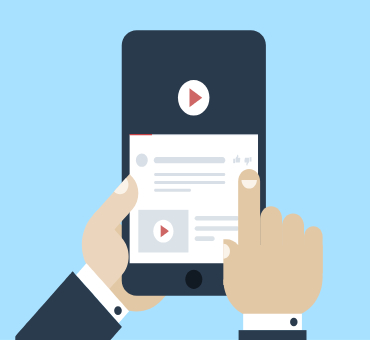
¿Es fácil restringir YouTube en el iPhone?
Sí, es fácil restringir la aplicación YouTube para niños en iPhones. Eso es porque dispone de múltiples opciones de control parental. Sin embargo, debería conocer YouTube Kids antes de restringir completamente el acceso de su hijo a YouTube, que es una opción para niños con sólo videos aptos para niños. Por otro lado, si su hijo es mayor para la versión infantil, puede restringirle el acceso a la aplicación principal de YouTube.
Cómo utilizar el control parental de YouTube en el iPhone
Existen varios métodos para restringir el acceso de los niños a YouTube en el iPhone. Hay diversas opciones, que van desde limitar el tiempo de pantalla hasta bloquear completamente las aplicaciones. Así que, ¡echemos un vistazo!
Método 1 – Configurar restricciones de contenido
Las restricciones de contenido para iPhone son una herramienta que permite controlar qué contenidos pueden verse en un iPhone. Es especialmente útil para los padres que quieren supervisar lo que ven sus hijos en YouTube. Al activar estas restricciones, los padres obtendrán varias ventajas, como asegurarse de que sus hijos sólo vean contenidos adecuados para su edad y controlar el tiempo que pasan en YouTube..
Paso 1. Abra "Ajustes" y desplácese hasta "Tiempo de pantalla".
Paso 2. Seleccione "Restricciones de contenido y privacidad".
Paso 3. Haga clic en "Restricciones de contenido".
Paso 4. Ahora pulse en "Apps".
Paso 5. Puede establecer el límite en "9+" o lo que desee. Como resultado, los niños no podrán acceder a ninguna aplicación con una clasificación superior a 9. Como YouTube tiene una clasificación de 12+, no podrán acceder a él.
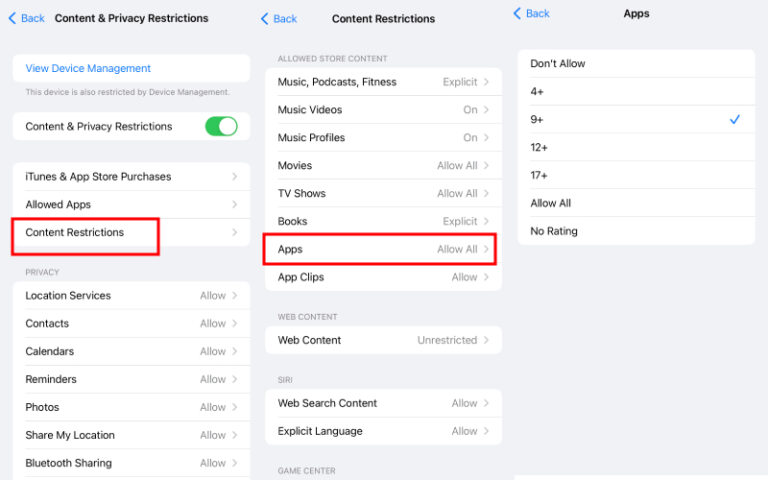
Método 2 - Limitar el tiempo de pantalla
Una de las opciones más prometedoras es establecer el límite de tiempo. Es una excelente opción para los padres que quieren limitar el consumo de YouTube de sus hijos, en lugar de restringirlo por completo. Compartimos una guía paso a paso por si necesita saber cómo establecer un límite de tiempo.
Paso 1. Abra Screen Time desde Ajustes.
Paso 2. Haga clic en la opción "App Limits" y luego en "Add Limit".
Paso 3. Toca la casilla "Entretenimiento", elige "YouTube" y haz clic en "Siguiente".
Paso 4. Ahora puede personalizar los límites de tiempo.
Paso 5. Pulse "Añadir" cuando haya terminado.
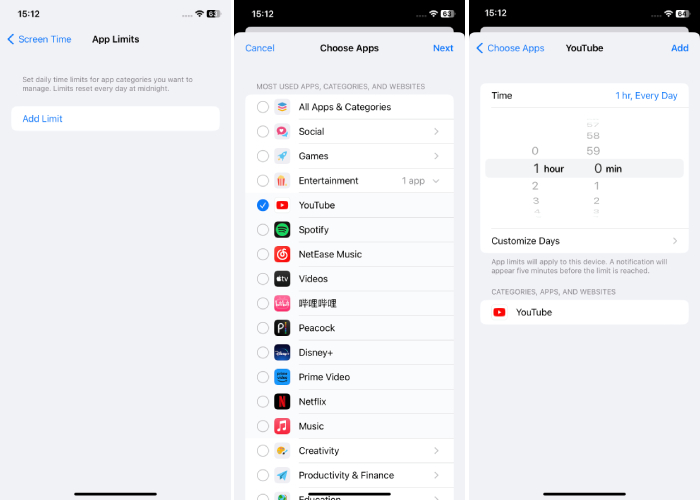
Método 3 - Activar el modo restringido de YouTube
Actualmente, los niños son expertos en tecnología, lo que significa que pueden abrir YouTube en un navegador aunque les restrinjas el acceso a la aplicación. Por esta razón, tomaremos Safari como ejemplo para mostrarle cómo habilitar el Modo Restringido en caso de que visiten el sitio web de YouTube. A continuación, le indicamos los pasos que debe seguir.
Paso 1. Abra Safari y visite www.youtube.com.
Paso 2. Conéctese a su cuenta.
Paso 3. Haga clic en el menú situado en la esquina superior derecha y pulse "Configuración".
Paso 4. Pulse "Cuenta" y active el botón "Modo de restricción".
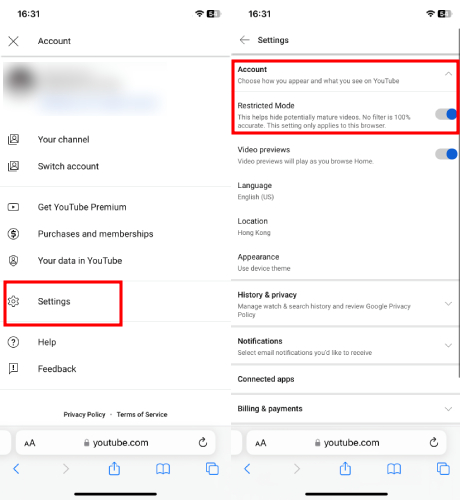
Método 4 - Bloquear la instalación de aplicaciones
El último método consiste en eliminar YouTube de sus dispositivos y bloquear la instalación de nuevas aplicaciones. Esto significa que no podrán descargar YouTube en sus teléfonos. Para utilizar este método, debe seguir los pasos que se indican a continuación:
Antes de configurarlo, recuerde eliminar la aplicación de YouTube.
Paso 1. Abra "Ajustes".
Paso 2. Baje hasta "Tiempo de pantalla" y vaya a "Restricciones de contenido y privacidad".
Paso 3. Active "Restricciones de contenido y privacidad" y haga clic en "Compras en iTunes y App Store".
Paso 4. Pulse "Instalar aplicaciones" y elija "No permitir".
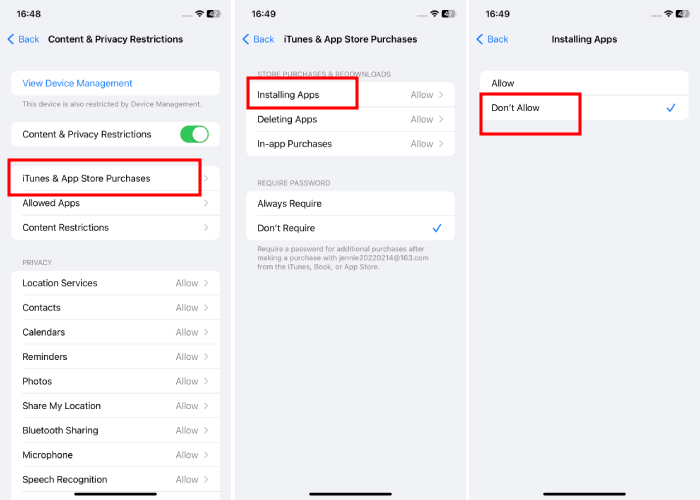
Bono: Limite el acceso de los niños a YouTube mediante la aplicación de control parental
Ahora que conoce cuatro métodos para utilizar el control parental de YouTube en el iPhone, es el momento de ser aún más precavido. Por ejemplo, si su hijo utiliza un teléfono Android y usted es usuario de iPhone, el control parental del iPhone no funcionará en su teléfono Android. En este caso, puede usar una potente aplicación de control parental la aplicación AirDroid Parental Contro, para supervisar el uso que hacen sus hijos de YouTube. Se asegurará de que sus hijos no sean capaces de cambiar la configuración de control parental en sus teléfonos Android.

Existen múltiples funciones de AirDroid que pueden ayudar a conseguirlo, por ejemplo:
Screen Mirroring actual
AirDroid permite duplicar sus pantallas actuales para que pueda ver el contenido que están viendo en YouTube.
Supervisión de contenidos
La función de detección de contenido social lo ayuda a supervisar el contenido que buscaron, vieron o publicaron, siempre que haya establecido las palabras clave que cree que utilizarán.
Bloqueo de aplicaciones
Puede bloquear la aplicación YouTube del teléfono Android de su hijo, siempre que establezca el límite de tiempo disponible en 0. Así evitará que su hijo abra la aplicación YouTube por completo.
Gestión del tiempo frente a la pantalla
Puede establecer el límite de tiempo de pantalla o la franja horaria de uso de YouTube para su hijo, lo que puede ayudarlo a asegurarse de que su hijo sólo pase un poco de tiempo viendo videos.
4 formas adicionales de hacer que YouTube sea seguro para los niños
Después de saber cómo proteger a los niños de los contenidos inapropiados de YouTubedebería saber cómo mantenerlos a salvo si utilizan YouTube de vez en cuando.
Cambiar el nivel de contenido
Como padre, puede elegir qué tipo de videos y canciones muestra la aplicación YouTube Kids a cada niño. Hay lecciones para los más pequeños y para los mayores que quieran una experiencia menos estructurada.
Si quiere garantizar la seguridad de todos, elija "Sólo contenido aprobado". Así se asegurará de que su hijo solo pueda ver las películas que haya autorizado. Dentro de la aplicación, también podrá encontrar conjuntos realizados por el equipo de YouTube Kids y sus socios entre los que podrá elegir.
Detener el historial de visualización.
También puede cambiar otro ajuste en YouTube Kids. Puede dejar que la aplicación sugiera videos a su hijo basándose en los que ya ha visto. Si desactiva esta opción, la aplicación dejará de utilizar nuevas visualizaciones de videos o términos de búsqueda (si esa función sigue activada) para sugerir videos.
Cree su propia contraseña
Tan pronto como permita algunos cambios en la configuración de YouTube Kids, debe asegurarse de que un niño que quiera más libertad no pueda hacerlos retroceder. Al hacer clic en el candado para llegar a la pantalla de configuración, que dice "Sólo para padres", por defecto, un niño sólo tendrá que responder a una simple pregunta de matemáticas para llegar allí. Sería útil que lo hicieras antes de dejar que el niño lo use para que no configure su propio PIN y le impida llegar a la Configuración.
Bloquear material inapropiado
Siempre es posible encontrar un video malo, incluso si tienes medidas de seguridad adicionales para asegurarte de que su hijo tenga una experiencia de visualización más segura. Si encuentra un vídeo que considera inapropiado para su hijo, puede denunciarlo y bloquearlo de la aplicación.
Para este propósito, puede hacer clic en los tres puntos de la esquina superior derecha. Puede elegir qué tipo de motivo desea utilizar para reportarlo, como audio o imágenes inapropiadas. También puede bloquear la película para que su hijo no pueda verla en la aplicación.
Conclusión
En resumen, los padres deben saber cómo restringir YouTube en los iPhones. Esto se debe a que son responsables del correcto desarrollo mental de sus hijos, que puede verse obstaculizado por ver contenidos inapropiados. Por lo tanto, pruebe los métodos de este artículo, y sus hijos sólo podrán acceder a contenidos sanos y positivos.











Deja una respuesta.